Update uw Overwatch 2 -gebruikersnaam: een uitgebreide gids
Je Overwatch 2-in-game naam is meer dan alleen een bijnaam; Het is uw digitale identiteit. Deze handleiding geeft details over hoe u uw battletag (pc- en cross-play console-gebruikers) of platformspecifieke gebruikersnaam kunt wijzigen (Xbox en PlayStation met cross-play uitgeschakeld).
Inhoudsopgave
- Kan ik mijn naam veranderen in Overwatch 2?
- Hoe u uw naam kunt wijzigen in Overwatch 2
- Uw bijnaam op pc wijzigen
- Uw naam wijzigen op Xbox
- Je gebruikersnaam op PlayStation wijzigen
- Laatste aanbevelingen
Kan ik mijn naam veranderen in Overwatch 2?
Ja! Het wijzigen van uw naam is eenvoudig, hoewel de methode afhankelijk is van uw platform en cross-play-instellingen.
Hoe u uw naam kunt wijzigen in Overwatch 2
Uw in-game naam is gebonden aan uw Battle.NET-account (Battletag).
Belangrijkste overwegingen:
- Vrije naam Wijzigingen: U krijgt één gratis Battletag -wijziging.
- Betaalde naamwijzigingen: Latere wijzigingen maken een vergoeding (ongeveer $ 10 USD; controleer de prijzen van uw regio). - Cross-Play: Als cross-play is ingeschakeld, gebruikt u de Battle.NET-methode, ongeacht uw platform. Gebruik de instellingen van de console indien uitgeschakeld.
Uw bijnaam op pc wijzigen (of cross-play ingeschakelde consoles)
- Navigeer naar de officiële Battle.NET -website en log in.
- Klik op uw huidige gebruikersnaam (rechts-recht).
- Selecteer "Accountinstellingen."
- Zoek uw battletag en klik op het blauwe "update" potloodpictogram.
- Voer uw nieuwe Battletag in, houdt zich aan de naamgevingsrichtlijnen van Blizzard.
- Klik op "Wijzig uw Battletag."
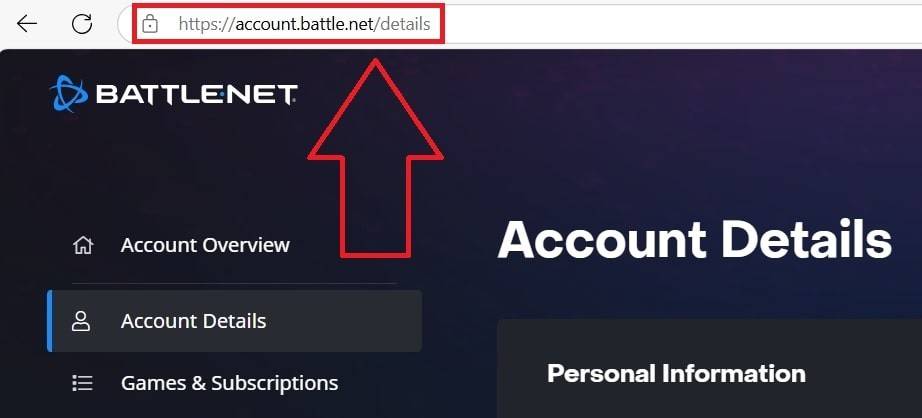
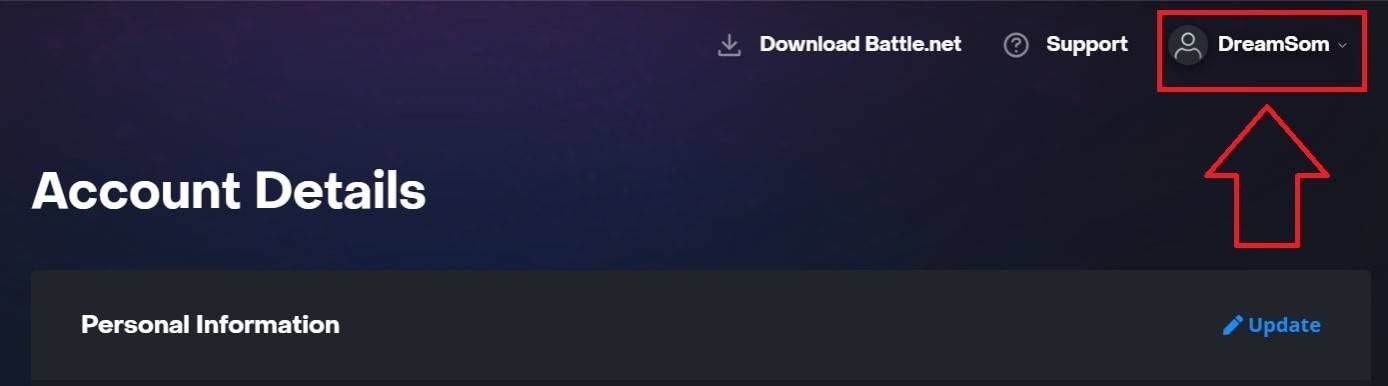
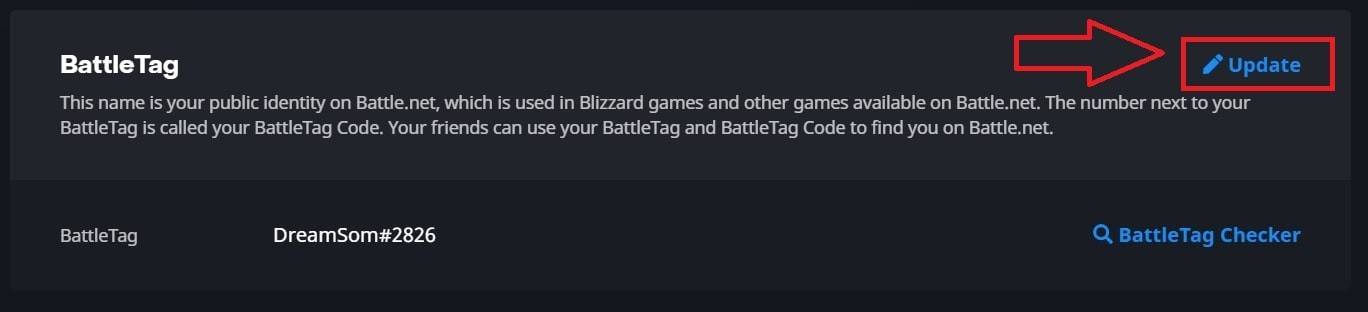
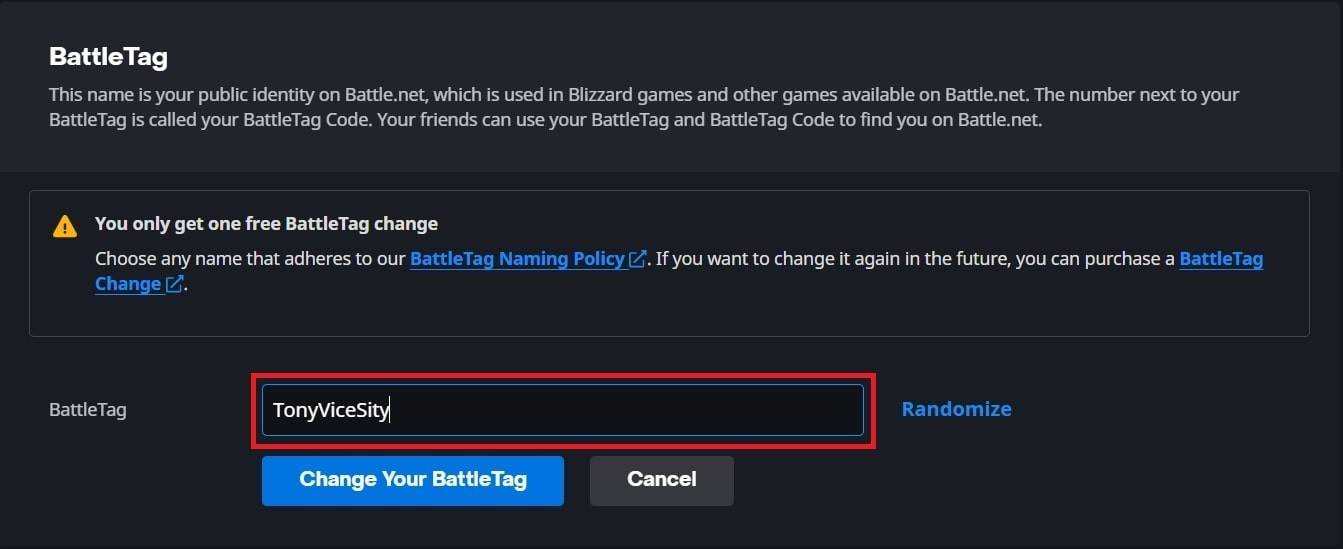
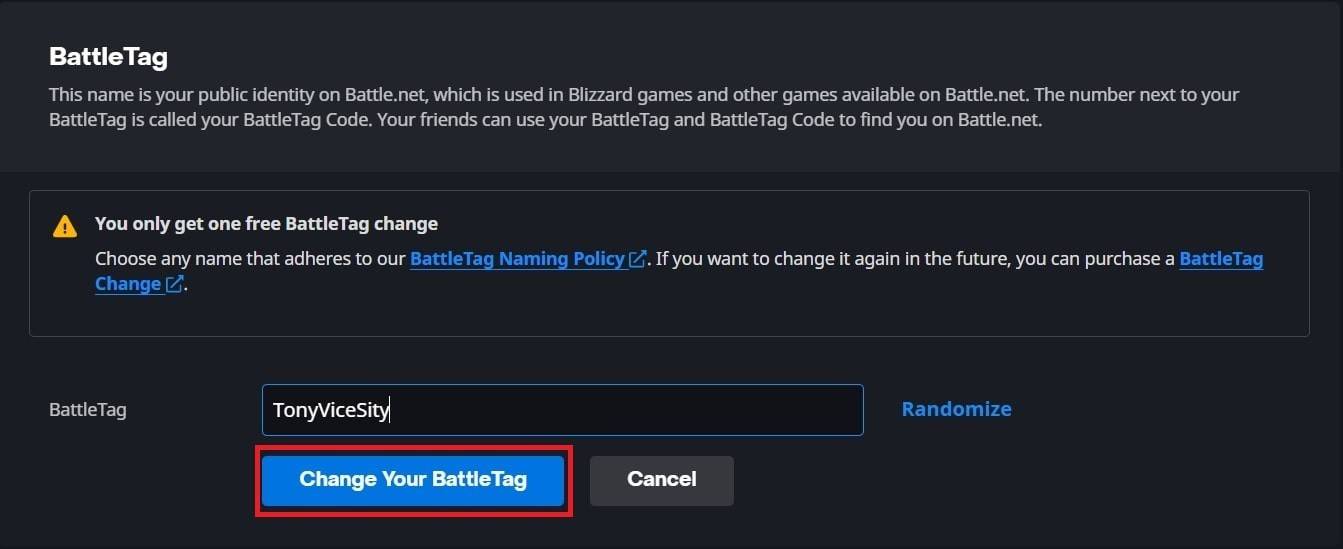
- Opmerking:* Updates kunnen tot 24 uur duren om op alle platforms te reflecteren.
Uw naam wijzigen op Xbox (cross-play uitgeschakeld)
Je in-game naam weerspiegelt je Xbox Gamertag.
- Druk op de Xbox -knop om het hoofdmenu te openen.
- Ga naar "Profiel en systeem", selecteer vervolgens uw profiel.
- Kies "Mijn profiel", dan "Profiel aanpassen."
- Klik op uw gamertag, voer uw nieuwe naam in en volg de prompts op het scherm.


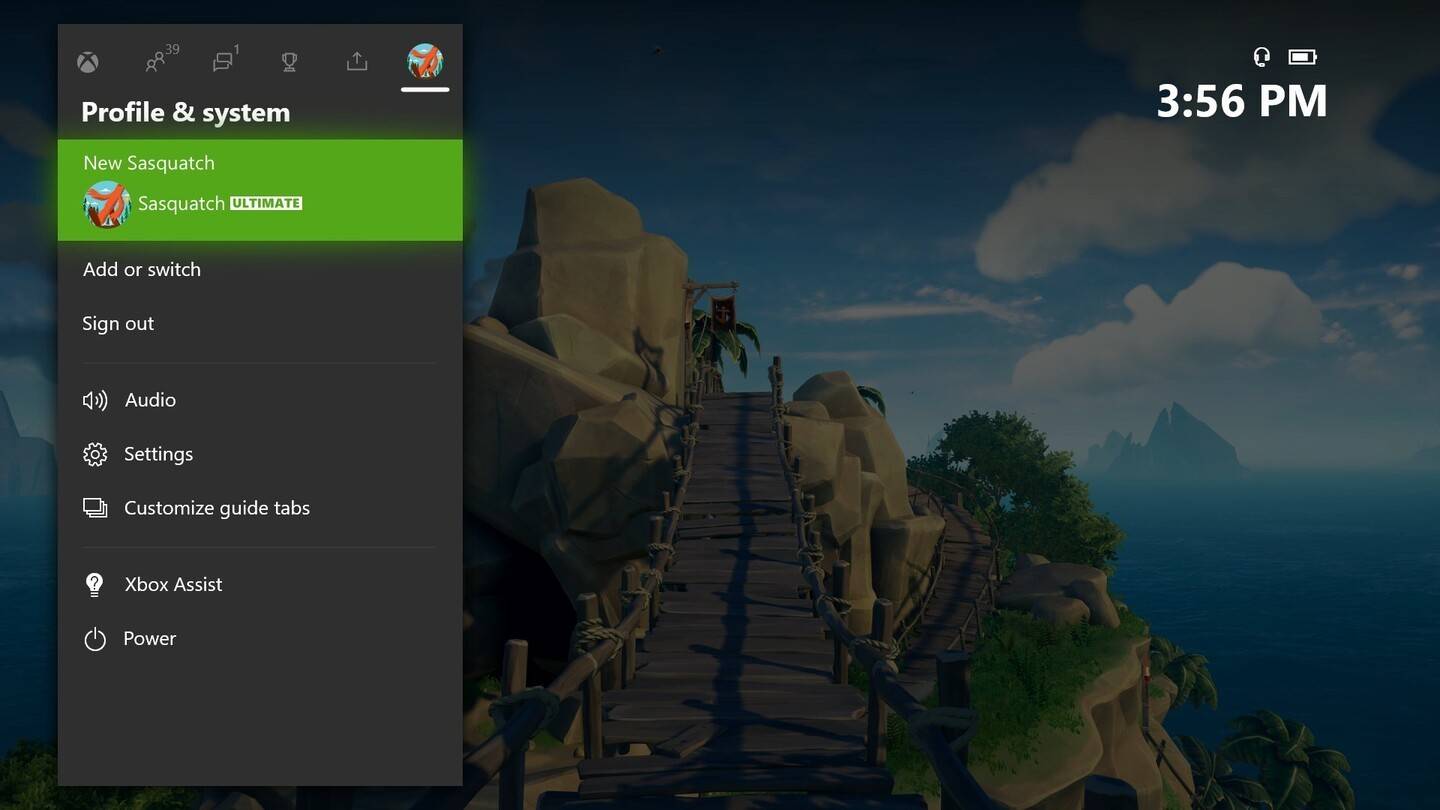
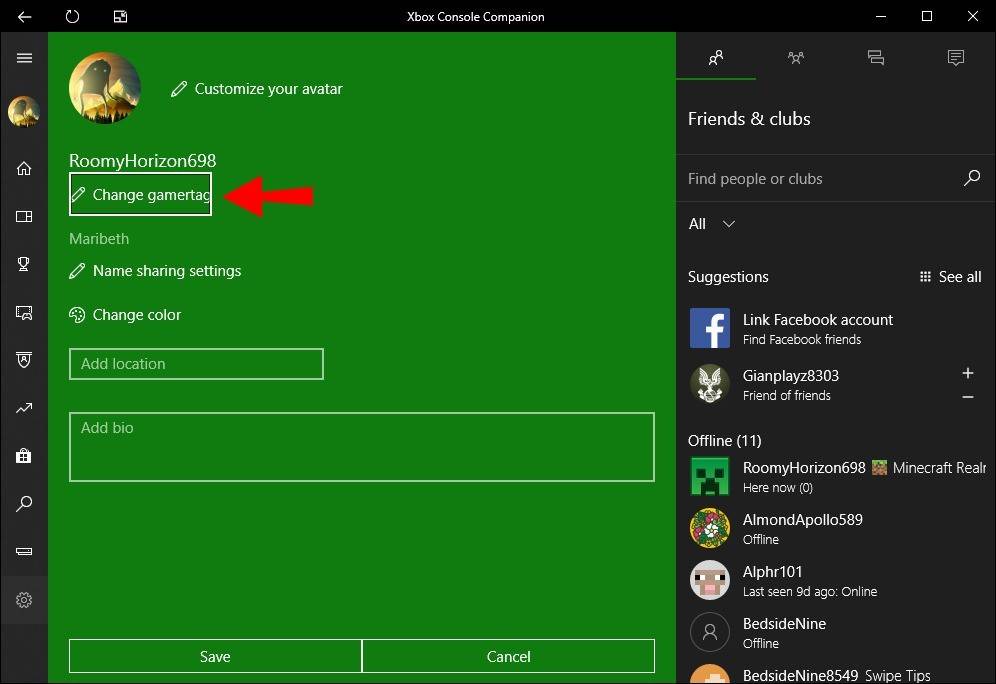
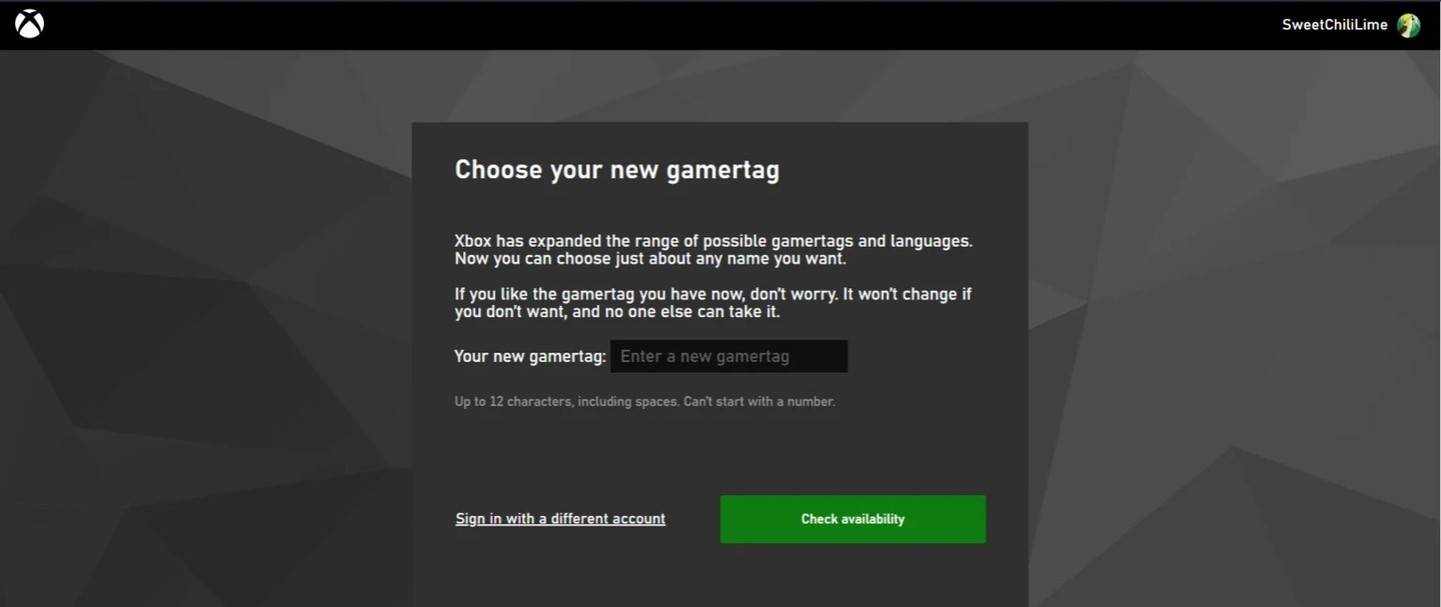
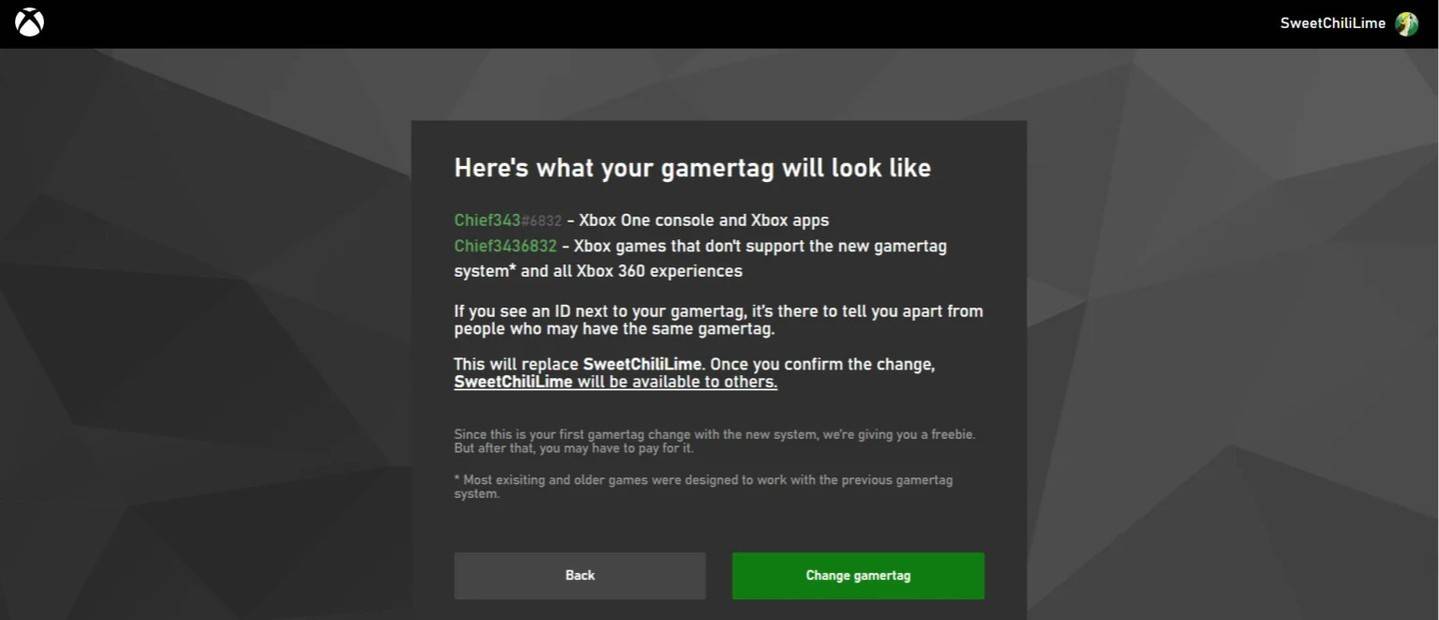
- Opmerking:* Deze naamwijziging is alleen zichtbaar voor andere Xbox-spelers met cross-play uitgeschakeld.
Je gebruikersnaam op PlayStation wijzigen (cross-play uitgeschakeld)
Je naam in de game is je PSN-ID.
- Open PlayStation -instellingen.
- Ga naar "gebruikers en accounts", dan "accounts" en uiteindelijk "profiel".
- Zoek "Online ID" en selecteer "Online wijzigen ID."
- Voer uw nieuwe naam in en bevestig.
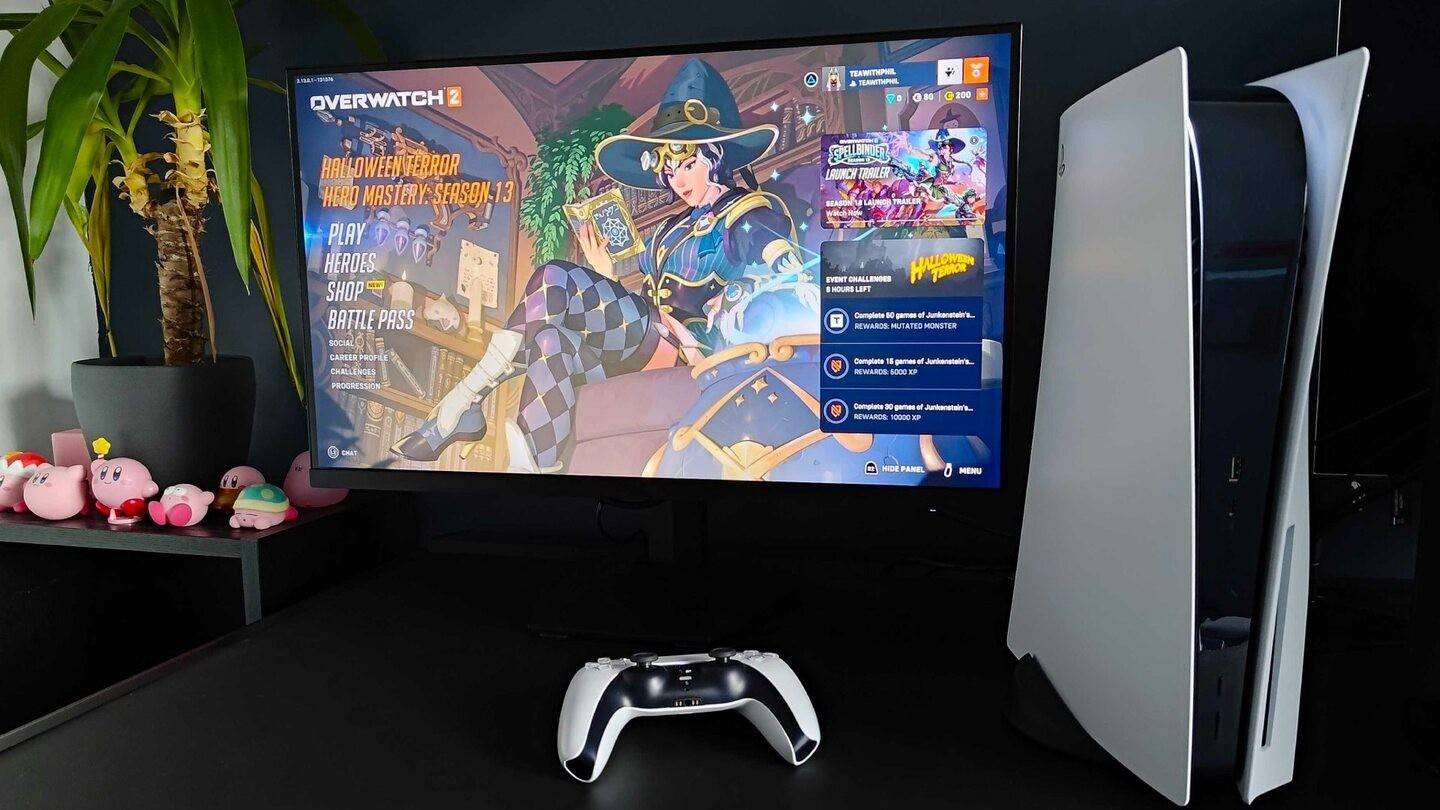
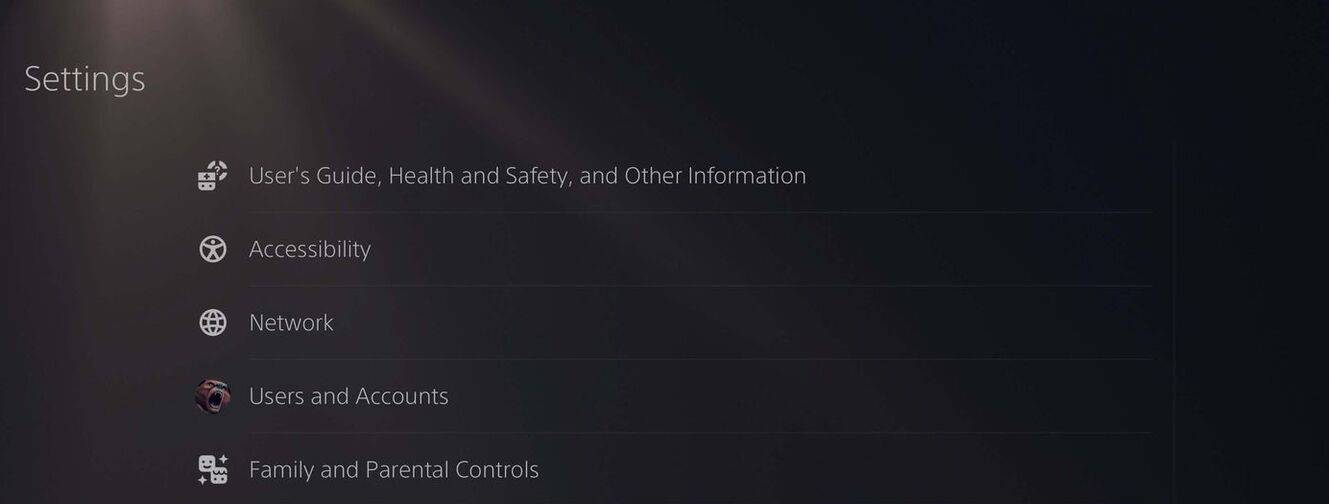
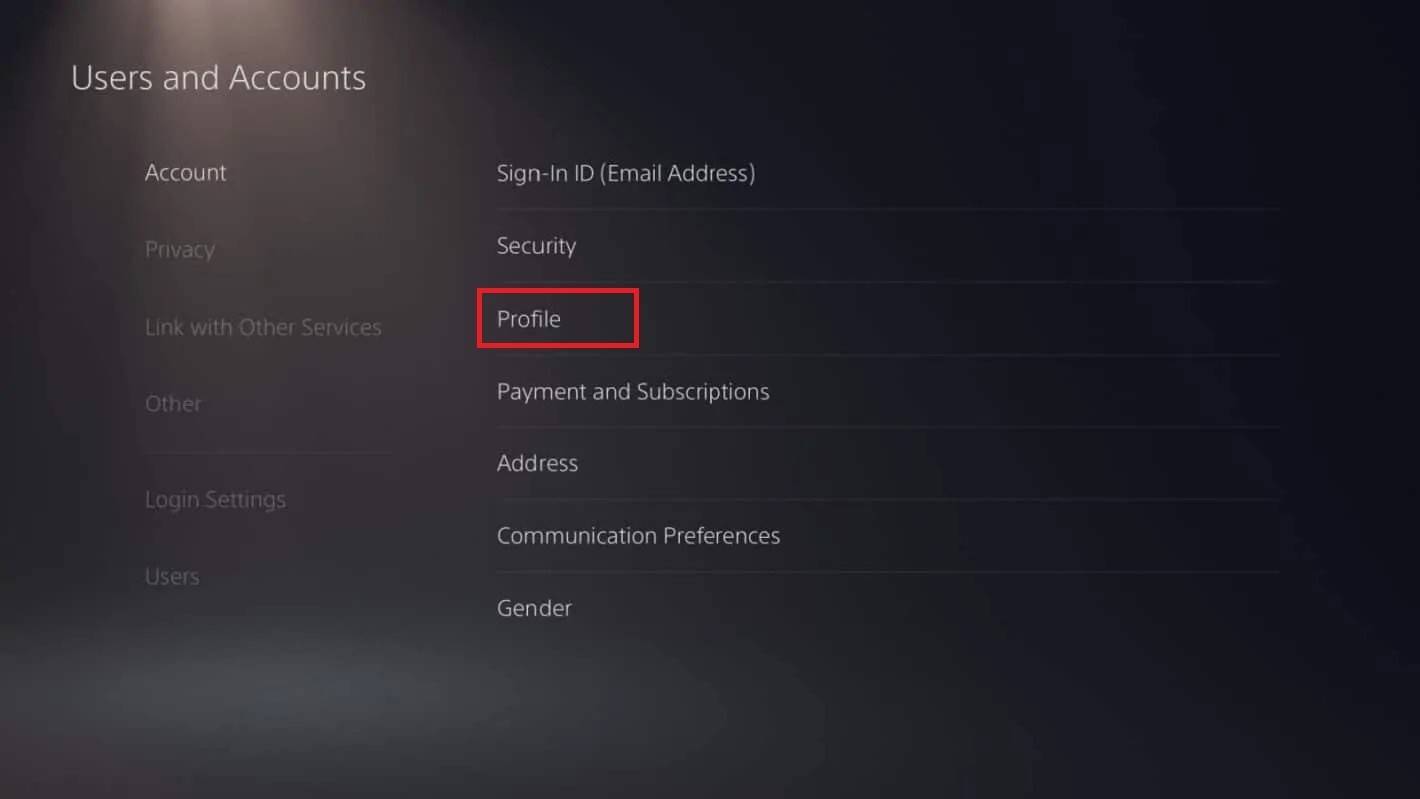
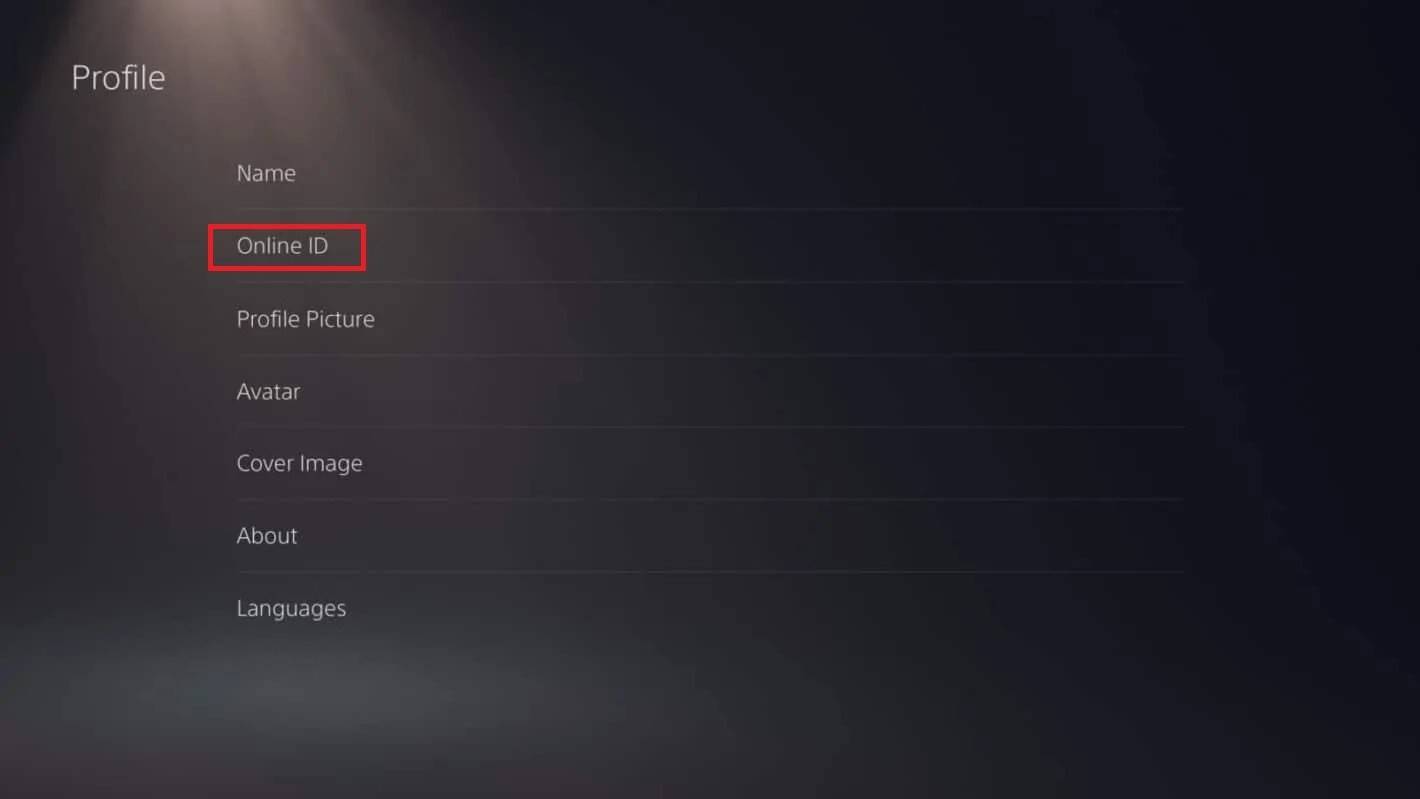
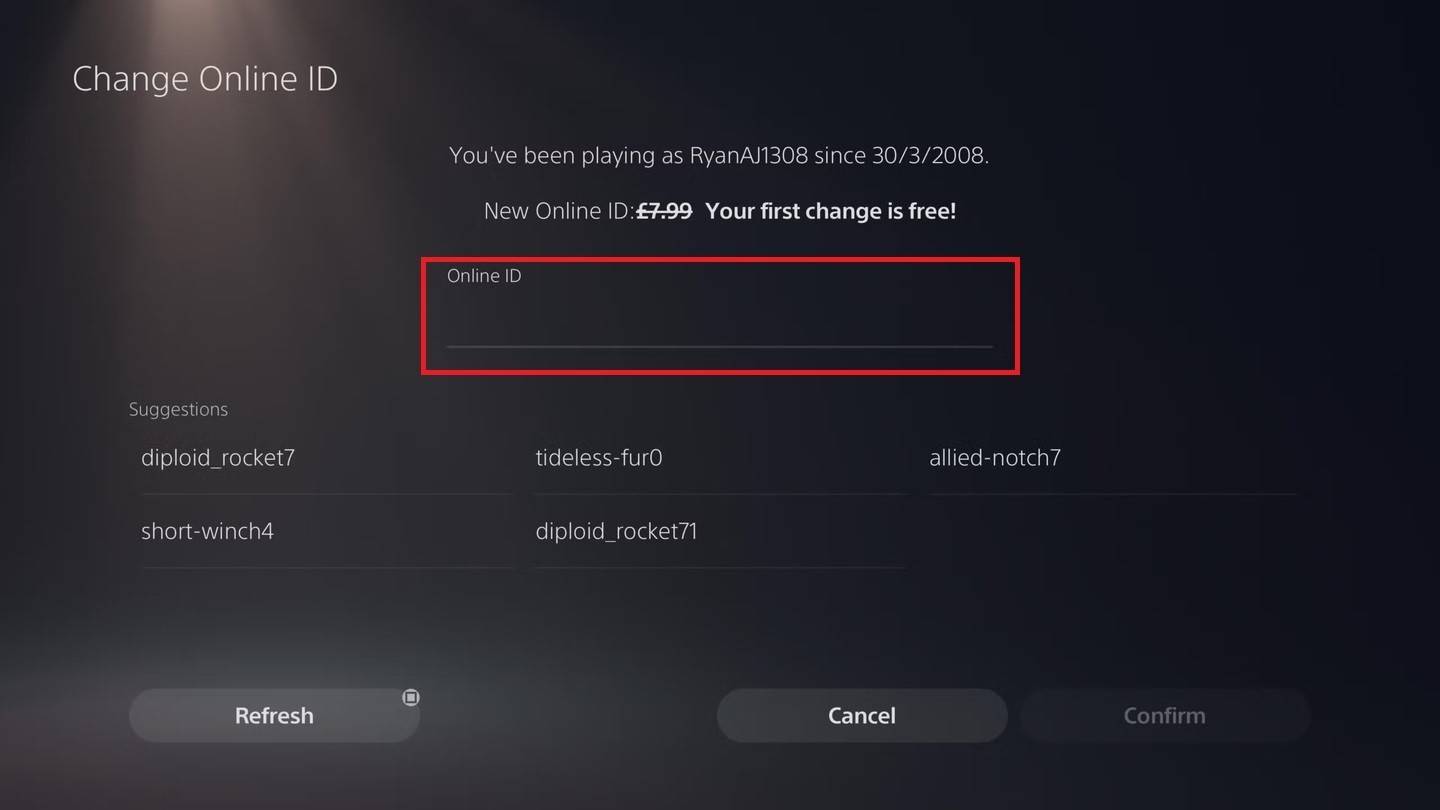
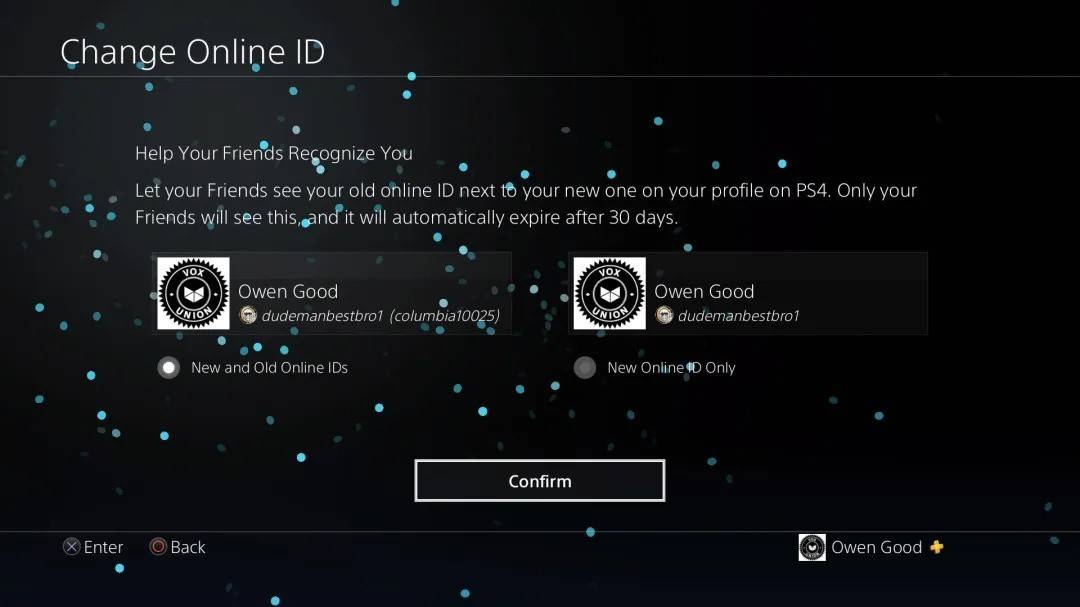
- Opmerking:* Deze naamwijziging is alleen zichtbaar voor andere PlayStation-spelers met cross-play uitgeschakeld.
Eindaanbevelingen
Voordat u uw naam verandert:
- Cross-Play Status: Bepaal of cross-play is ingeschakeld om de juiste methode te selecteren.
- Battle.net Wallet: Zorg voor voldoende geld voor betaalde naamwijzigingen.
Door deze stappen te volgen, kunt u eenvoudig uw Overwatch 2 -gebruikersnaam bijwerken en een consistent bijgewerkte gamingidentiteit behouden.








